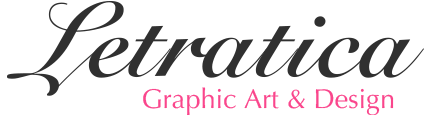細かい作業を見せたり見てもらったりするのに、手元撮影ができるとやっぱり便利ですよね。
先日ワークショップを開催した友人とのやり取りの中で、
コロナ禍のリアル講座の開催は制約があって厳しい…って話が出ました。
アート系で手仕事が好きな人の多くは、デジタルツールへの苦手意識が強いように感じます。
でもそういう人に限って、めちゃめちゃいい作品をつくっていたり、物凄い知識量だったりして、
それって本当にもったいない!!!
と思うことが多々あります。
オンラインで講座とかができたらいいんじゃないかなーと感じたので、
「手元動画を撮影して生徒さんに渡したらいいと思うよー」と
いささか出過ぎたアドバイスをしてしまいました。
さらに思いついたアイデアを、ババババッッッと勢いついて言ってしまったところ、
友人から
「じゃあ、動画を撮ったの見せてよー」
とのひとこと。
ま、そりゃそうよねー。
そんな経緯で、今まで手元撮影をしようとか考えたことがなかった私ですが、
さっそく実験してみることになりました。
やってみたら思いのほか簡単にできたので、この記事では実際に私が試したことを紹介していきます。
- 100均グッズでおすすめの撮影スタンド(三脚)
- 770円で撮影スタンドを自作
- 真上からの撮影方法
- 予算ゼロでできる手元撮影のやり方
手元撮影をできるだけ安くかんたんに済ませたい人の、参考になれば嬉しいです。
100均グッズでおすすめの撮影スタンド(三脚)
まず初めに、安く簡単にできる撮影できる方法を知るためにネット検索してみました。
100均では、スマホ用の撮影スタンドが一応販売されているようです。
他にも三脚とかイーゼルみたいな形状のスタンドがいくつか見つかりました。
スマホ用スタンド(三脚)は1000円台から売ってるのかー
なかなかお手頃ですが、
「それにしか使えない」というのは、私のポリシーに反するので却下です。
気がつくといろいろな道具や材料が増えてしまうのは、手仕事が好きな人のアルアルです。
だからよほど「専門的な道具」以外は、なるべくマルチに使えていつでもどこでも手に入るものを使うように心がけていますす。
ものづくり系の仕事は、あんまりエコじゃないって感じるので、削れるところは削った方がいいかなーという想いもあります。
なので100均に行ったら、撮影スタンドではなくて、撮影スタンド代わりになるグッズを探すのがおすすめです。
770円で撮影スタンドを自作
さらに調べていくと、
100均グッズでスタンドを自作している人もいました。
あれ?600円くらいでできるかも??
などと、感心しながら情報をチェックしていきました。
以前に調理の過程を真上から撮影している動画を見たことがあります。
キッチンの上の棚にスマホを置いて撮影したものですが、それを見て私の脳裏に浮かんだのは、昔作品撮影に使っていた複写台です。
その名の通り、平面作品をカメラで複写するための台で、
光を均一に当てて、被写体と並行にカメラをセットして撮影をします。
今はデジタルスキャンなどで、大きな作品の複写ができるため、あんまり使われていないかもしれないですね。
でもその複写台の構造だったら、真上からの撮影もできます。
100均ではインテリアネットや金属の組み立てシェルフが販売されているので、それなら使えそう。
もし使えなかったら、収納の壁に設置するなどすれば、再利用もできるし…
ということで、デスク周りのサイズを測っていざ100均へ。
カリグラフィーを書く時に使っている傾斜台が結構大きいので、それに合うサイズのネットがあればベストです。
傾斜台の幅は60cmあります。
ダイソーで約60cmx30cmのワイヤーネットを見つけました!
そしてワイヤーネットを連結させるために、プラスティックの専用ジョイント部品も発見!!
写真を撮らずにパッケージを捨ててしまったので、拡大写真でご覧ください。

このジョイントパーツは、平面で寝かせた状態でつなぐのは簡単ですが、最後のパネルを連結させる時に角度がつくと少し固いです。
結構、力がいるのでドライバーの棒の部分をパーツに当てて押し込みました。
そして、組み立てて出来上がったのが、こんな感じです。

傾斜台の幅にちょうど合うので、違和感なしです。
LEDクリップライトが2つ、使われずに余っていたのでジョイント部分に設置してみました。
ライトの位置は適宜調整すると良いですね。
心なしか作業場が明るくなりました!
ダイソーで購入したもの
- ワイヤーネット165円 x 4枚
- ワイヤーネット用連結パーツ(10個入り)110円
合計770円でした。
撮影時にはライトはあった方がやはり良いですね。
今回私が使ったのは、IKEAのLEDウォールクリップ式スポットライトです。
かなり昔に買ったものだと思います。
真上からの撮影方法
組み立てた撮影スタンドを使って撮影してみました。
上部にスマホを置いて動画撮影をしたところ、頭が邪魔してしまいました。
意識して頭を引けばいいのですが、集中するとついつい前のめりに…
特に今回サンプルで使ったペン画のように細かくて小さい絵の場合は、真上撮影より手元撮影の方が良さそうです。
比較的大きな作品や全体像をとらえていく段階なら、手も大きく動かすし、少し体を引いて描くのでこの撮影方法で問題なさそうです。
少し拡大して真上から撮影したのがこちらの画像です。

静止画を撮影するなら、これは便利ですね。
動画を撮るときは、スマホの向きと高さの調整が必要です。
真上からの動画撮影は、日を改めて試してみます。
ちなみに私のスマホはiPhoneSEですが、問題なくきれいに撮れています。
予算ゼロでできる手元撮影のやり方
次に手元撮影を試してみます。
普段使っている折り畳み式の水入れがあったので、そこにスマホを入れて、試しに動画撮影をしてみました。
かなり細部までばっちり映っています!!
これは成功といっていいでしょう。
手の動きもしっかりわかるので、手作業の確認がしっかりできます。
ちなみにこんな感じの状態で撮影しました。

この水入れは厚手のシリコンのようなプラスチックで出来ていて、屋外で水彩スケッチなどする際に使うものです。
風が吹いたりしても倒れにくいように、少し底が厚めで重たく出来ています。
滑りにくい素材でスマホを入れた時に向きなどの調整が楽なので、結構いい感じです。
でも、この水入れを常備している人はレアだと思うので、なんか代用品はないかな・・・と辺りを見渡してみると
ありました!
普段使っているマグカップが少し大きめだったので、スマホを入れてみたらぴったりです。
素材が陶器で滑ってしまうため、底にハンカチを入れて調整してみたところ、角度調整も簡単に出来ました。

結論としては、ゼロ円で撮影ができました。
やり方は、
- スマホが入るサイズの重ための容器を用意
- ハンカチとか紙を丸めて高さと角度を調整する
- 撮影開始!
拍子抜けするくらい簡単でした ^^
絵を描く過程を説明するのに、動画を使って見てもらうのは、とても良い方法です。
工作系の手作業なんかは言葉だけで説明するのが結構難しいと思うので、このスマホでの手元撮影は簡単でおすすめです。
まとめ
今回はスマホで簡単に手元撮影をする方法をレビューしました。
手作業系の動画は、とにかく手元がしっかり映ることが大事です。
作業の様子がはっきりわかると、自分の手の動かし方をチェックするのにも使えるなぁーと思いました。
手作業などの体を動かす仕事は、一度変な癖がついてしまうとなかなか戻らないので、
独学している人などは、手元撮影を使ったセルフチェックを取り入れるといいですね!
ぜひ参考にしてみてください。